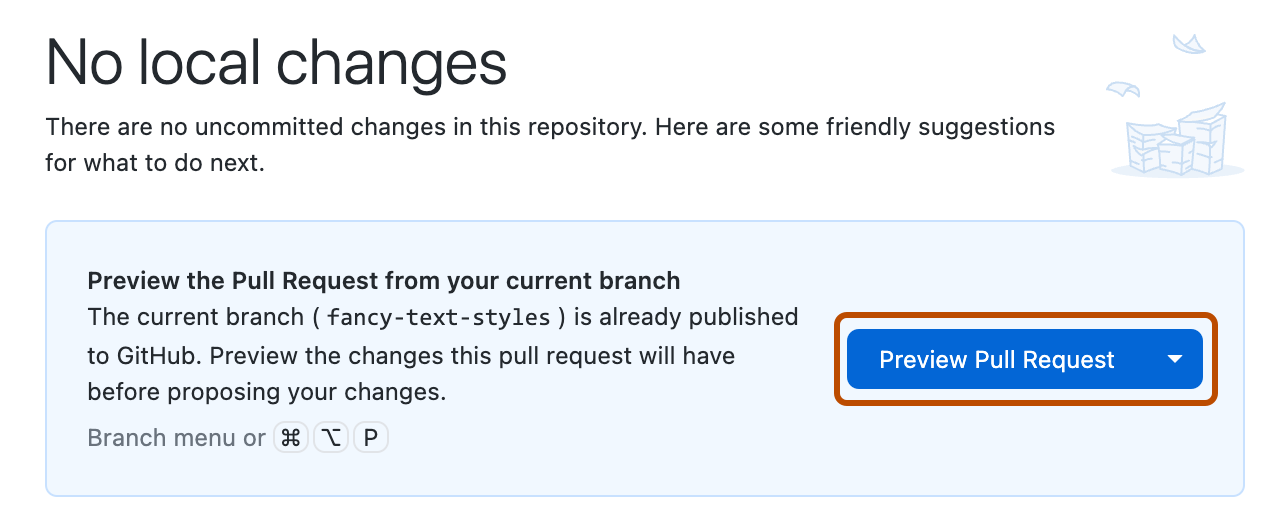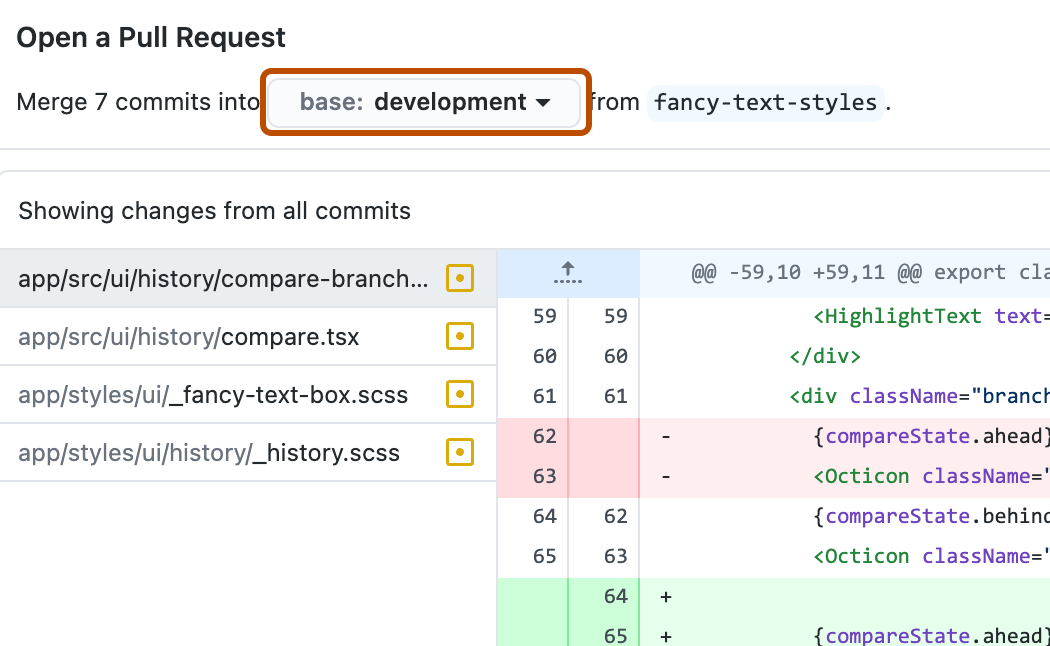Si vous voulez créer une branche pour votre demande de tirage et que vous n’avez pas d’autorisations d’accès en écriture au dépôt, vous pouvez commencer par dupliquer (fork) le dépôt. Pour plus d’informations, consultez « Création d’une demande de tirage à partir d’une duplication » et « À propos des duplications (fork) ».
Vous pouvez spécifier la branche dans laquelle vous voulez fusionner vos changements quand vous créez votre demande de tirage. Vous pouvez ouvrir des demandes de tirage uniquement entre deux branches différentes.
Vous pouvez lier une demande de tirage à un problème pour montrer qu’un correctif est en cours et fermer automatiquement le problème lorsque quelqu’un fusionne la demande de tirage. Pour plus d’informations, consultez « Relier une demande de tirage à un problème ».
Changement de la plage de branches et du dépôt de destination
Par défaut, les demandes de tirage se basent sur la branche par défaut du dépôt parent. Pour plus d’informations, consultez « À propos des branches ».
Si le dépôt parent par défaut n’est pas correct, vous pouvez changer à la fois le dépôt parent et la branche à l’aide des listes déroulantes. Vous pouvez aussi permuter vos branches principale et de base à l’aide des listes déroulantes pour établir des différences entre les points de référence. Les références doivent ici correspondre à des noms de branche inclus dans votre dépôt GitHub.

En ce qui concerne les branches, n’oubliez pas que la branche de base correspond à l’emplacement auquel les changements doivent être appliqués (où) et que la branche principale contient ce que vous aimeriez appliquer (quoi).
Quand vous modifiez le dépôt de base, vous modifiez également les notifications de la demande de tirage. Toute personne en mesure de pousser (push) vers le dépôt de base reçoit une notification par e-mail et voit la nouvelle demande de tirage dans son tableau de bord lors de sa prochaine connexion.
Quand vous modifiez l’une des informations dans la plage de branches, les zones d’aperçu Commit et Fichiers modifiés sont mises à jour pour présenter votre nouvelle plage.
Conseils :
- À l’aide de la vue comparative, vous pouvez configurer des comparaisons sur la période de votre choix. Pour plus d’informations, consultez « Comparaison des validations ».
- Les chargés de maintenance du projet peuvent ajouter un modèle de demande de tirage pour un dépôt. Les modèles incluent des invites d’insertion d’informations dans le corps d’une demande de tirage. Pour plus d’informations, consultez « À propos des modèles de problème et de demande de tirage ».
Création de la demande de tirage
-
Dans votre instance GitHub Enterprise Server, accédez à la page principale du dépôt.
-
Dans le menu « Branches », choisissez la branche qui contient vos commits.
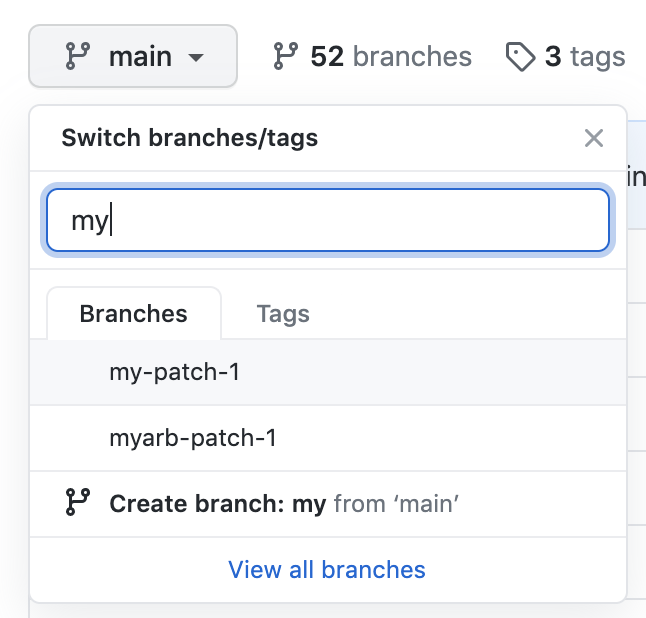
-
Au-dessus de la liste des fichiers, dans la bannière jaune, cliquez sur Comparer et créer une demande de tirage afin de créer une demande de tirage pour la branche associée.

-
Utilisez le menu déroulant de la branche de base pour sélectionner la branche dans laquelle fusionner vos changements, puis utilisez le menu déroulant comparer : pour choisir la branche de rubrique dans laquelle vous avez apporté vos changements.
-
Entrez un titre et une description pour votre demande de tirage.
-
Pour créer une demande de tirage (pull request) prête à être examinée, cliquez sur Créer une demande de tirage. Pour créer un brouillon de demande de tirage, utilisez la liste déroulante et sélectionnez Créer un brouillon de demande de tirage, puis cliquez sur Brouillon de demande de tirage. Pour plus d’informations sur les brouillons de demande de tirage, consultez « À propos des demandes de tirage (pull requests) ».
Conseil : Après avoir créé une demande de tirage, vous pouvez demander à une personne spécifique de regarder les changements que vous proposez. Pour plus d’informations, consultez « Demande d’une évaluation de demande de tirage ».
Une fois votre demande de tirage révisée, vous pouvez la fusionner dans le dépôt.
Pour aller plus loin
- « Création d’une demande de tirage à partir d’une duplication »
- « Maintien de la synchronisation de votre demande de tirage avec la branche de base »
- « Changement de la branche de base d’une demande de tirage »
- « Ajout de problèmes et de demandes de tirage à un project (classic) »
- « Création d’un problème »
- « Affectation de problèmes et demandes de tirage à d’autres utilisateurs GitHub »
- « Écriture sur GitHub »